パソコン初心者の皆さん、こんにちは!
パソコンの基本操作がまだまだ不安な方、 タスクバーが何なのかよく分からない方、 そんな皆さんのために、 今日はパソコンの基本操作とタスクバーの活用方法をご紹介します。パソコンの基本操作をマスターしよう
まずはパソコンの基本操作からです。 パソコンはマウスとキーボードを使って操作します。 マウスは画面上を移動するカーソルを操作し、 キーボードは文字を入力するための道具です。 マウスの基本操作は「クリック」「ダブルクリック」「右クリック」の3つです。 クリックはマウスの左ボタンを1回押す操作、 ダブルクリックはマウスの左ボタンを2回素早く押す操作、 右クリックはマウスの右ボタンを1回押す操作です。 キーボードの基本操作は「文字入力」「Enterキー」「Backspaceキー」の3つです。 文字入力はキーボードの文字キーを押して文字を入力する操作、 Enterキーは入力した文字を確定する操作、 Backspaceキーは入力した文字を削除する操作です。 これらの基本操作をマスターすれば、 パソコン操作の大半をこなすことができます。タスクバーとは何か?
次に、タスクバーについて説明します。 タスクバーはパソコン画面の一番下にあるバーのことで、 開いているアプリケーションの一覧やスタートメニュー、 時計などが表示されています。 タスクバーはパソコン操作の中心とも言える部分で、 ここをうまく活用することで作業効率を大幅にアップすることができます。タスクバーの活用方法
では、具体的にどのようにタスクバーを活用すれば良いのでしょうか? ここでは、タスクバーの基本的な活用方法を3つご紹介します。 1つ目は、開いているアプリケーションの切り替えです。 タスクバーには開いているアプリケーションのアイコンが表示されています。 これをクリックすることで、瞬時にそのアプリケーションに切り替えることができます。 2つ目は、スタートメニューの利用です。 タスクバーの左端にあるWindowsマークをクリックすると、 スタートメニューが開きます。 ここからアプリケーションの起動や設定の変更など、 様々な操作を行うことができます。 3つ目は、時計の確認です。 タスクバーの右端には時計が表示されています。 作業中に時間を確認する際には、ここを見ると便利です。 これらの活用方法を覚えて、 パソコン操作の効率をアップしましょう!まとめ
今回は、パソコンの基本操作とタスクバーの活用方法について説明しました。 これらをマスターすることで、 パソコン操作がよりスムーズになり、 作業効率も大幅にアップします。 まだまだ学ぶことはたくさんありますが、 一歩一歩確実に進んでいきましょう。 これからもパソコン操作の楽しさを伝えていきますので、 どうぞよろしくお願いします。この記事はきりんツールのAIによる自動生成機能で作成されました
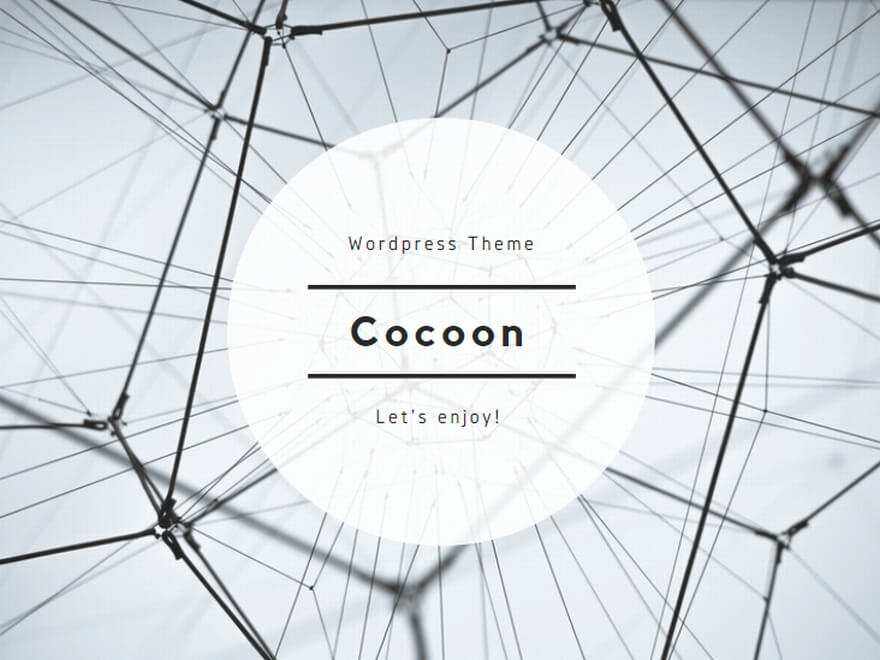
コメント